
Excel’de veri analizi nasıl yapılır, aşağıda ki adımlar ile ilerleme sağlaya bilirsiniz.
Excel, verileri analiz etmek ve anlamak için popüler bir araçtır. Verilerinizi toplayabilir, organize edebilir, filtreleyebilir, sıralayabilir ve verilerinizi analiz edebilirsiniz. Bu makalede, Excel’de veri analizi yapmak için ihtiyacınız olan temel adımları ele alacağız.
Excel’de Veri Analizi Nasıl Yapılır

Excel’de Veri Analizi Nasıl Yapılır
- Verilerinizi Hazırlayın: Verilerinizi Excel’e yükleyin ve verilerinizi okunaklı hale getirmek için bir düzen oluşturun. Bu adım, verilerinizin ne hakkında olduğunu anlamak için çok önemlidir. Verilerinizi hazırlarken, hücrelere uygun biçimlendirmeyi uygulayın, boş hücreleri doldurun ve verilerinizi doğru kategorilere ayırın.*
- Formüller Kullanın: Excel formülleri, verilerinizi analiz etmek için kullanabileceğiniz güçlü araçlardır. Örneğin, hücreler arasındaki farkı bulmak için bir formül oluşturabilirsiniz veya toplama, çarpma ve bölme işlemlerini yapabilirsiniz. Formülleri kullanırken, dikkatli olun ve formülleri doğru bir şekilde yazdığınızdan emin olun.
- Filtreleri Kullanın: Filtreler, büyük miktarda veriyle çalışırken işinizi kolaylaştıran harika bir araçtır. Verilerinizi filtrelemek, istediğiniz verileri görmek için belirli bir kriter belirlemenize olanak tanır. Örneğin, belirli bir tarihte satılan tüm ürünleri görmek istiyorsanız, filtreleri kullanarak sadece bu verileri görebilirsiniz.
- Pivot Tablolarını Kullanın: Pivot tabloları, verilerinizi düzenleyip filtreleyebileceğiniz ve daha sonra farklı açılardan analiz edebileceğiniz özel bir Excel aracıdır. Pivot tablolarını kullanarak, verilerinizi birçok farklı yolla görüntüleyebilir ve analiz edebilirsiniz.
- Grafikleri Kullanın: Grafikler, verilerinizi analiz etmek ve daha kolay anlaşılabilir hale getirmek için harika bir araçtır. Excel’de birçok farklı grafik türü vardır ve hangi grafik türünün verileriniz için en uygun olduğunu belirleyebilirsiniz. Grafiklerle çalışırken, grafikleri doğru bir şekilde etiketleyin ve yorumlamak için gerekli tüm bilgileri eklediğinizden emin olun.
Excel’de Veri Analizi Nasıl Yapılır
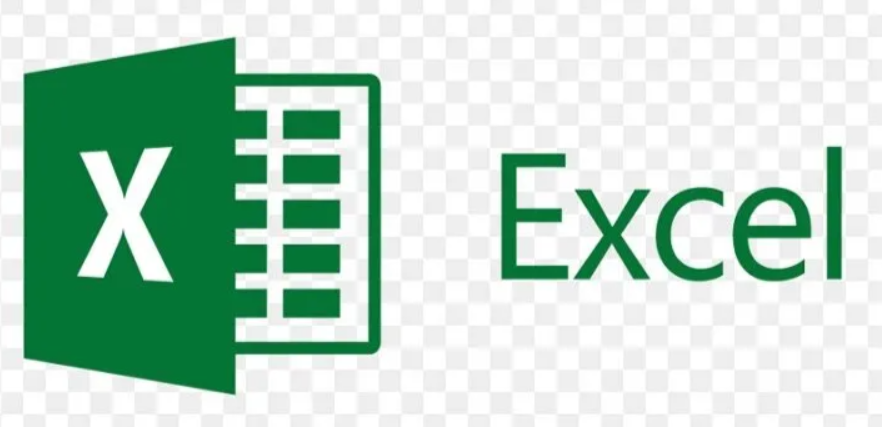
Excel’de Veri Analizi Nasıl Yapılır Genel Bilgi
Excel, verilerinizi analiz etmek için birçok farklı araç sunar ve bu adımları takip ederek, verilerinizi daha kolay anlayabilirsiniz.
1. Pivot Table oluşturmak için aşağıdaki adımları izleyin.
- Verilerinizi hazırlayın ve Excel’de açın.
- Verilerinizi seçin.
- “Insert” sekmesine gidin ve “PivotTable” butonuna tıklayın. “Create PivotTable” penceresinde veri kaynağınızı seçin.
- “Location” kutusuna Pivot Table’ı yerleştirmek istediğiniz konumu belirleyin.
- “OK” düğmesine tıklayın.
- “PivotTable Fields” penceresinde, Pivot Table için kullanmak istediğiniz verileri seçin.
- “Values” bölümüne sürükleyip bırakın.
- “Row Labels” bölümüne sürükleyip bırakın.
- “Column Labels” bölümüne sürükleyip bırakın.
- Verilerinizi analiz etmek için “PivotTable Analyze” sekmesindeki araçları kullanın.
Excel’de Veri Analizi Nasıl Yapılır
Excel, verilerinizi görselleştirmenin en kolay yolu olarak grafik oluşturma özelliği sunar. Grafikler, büyük veri kümelerindeki trendleri ve örüntüleri daha net bir şekilde göstermenizi sağlar. Excel’de çeşitli grafik türleri bulunur, ancak en yaygın kullanılanları şunlardır: sütun grafikleri, çizgi grafikleri, pasta grafikleri, radar grafikleri ve dağılım grafikleri.
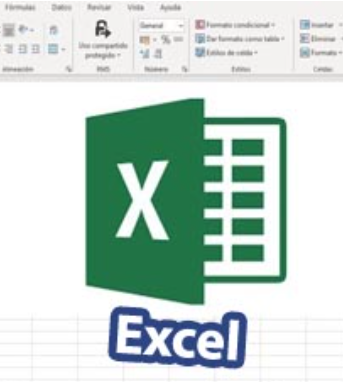
2.Excel’de grafik oluşturmak için aşağıdaki adımları izleyin:
- Verilerinizi Excel’de açın ve seçin.
- “Insert” sekmesine gidin ve “Charts” butonuna tıklayın.
- Grafik türünü seçin.
- Verilerinizi grafikleştirmek için uygun bölmelere sürükleyip bırakın.
- Grafik tasarımınızı özelleştirin.
- Grafikleri “PivotChart” kullanarak da oluşturabilirsiniz.
- Grafikleştirilen verilerdeki değişiklikleri otomatik olarak güncelleyebilirsiniz.
Excel’de veri analizi nasıl yapılır makalemiz umarım yararlı olmuştur.



